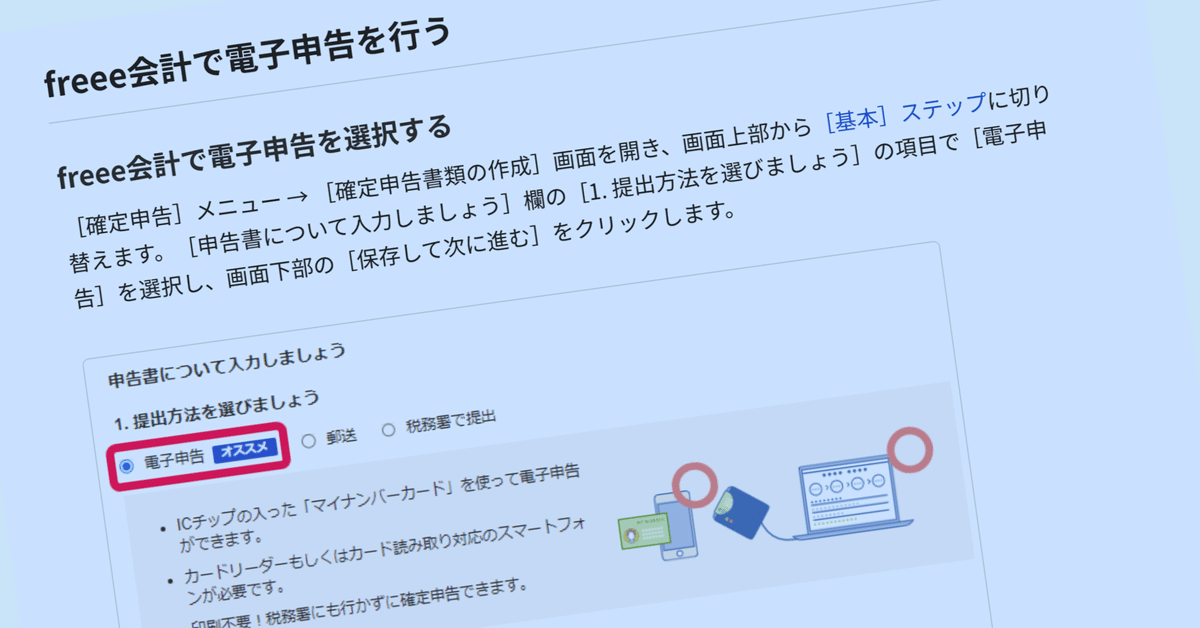
2023年確定申告、freee「スマホで電子申告」送信完了までの長い夜
freee「スマホで電子申告」にチャレンジ
見出しの内容を事細かに備忘録としてこの記事を書きました。あくまで自分の例ではありますが、freeeのスマホ電子申告送信完了までにどえらい苦労したので、同じような状況の人の解決のなにかのヒントになれば嬉しいなと思っています。少し長い記事ですがお付き合いください。
長らく会計ソフトはクラウド会計のfreeeを愛用しておりますが、令和4年度の確定申告提出は「スマホで電子申告」がおすすめということでその方法で申告しようと思いました。昨年もスマホをカードリーダーとして使用して、電子申告しているので、今年も普通にできるだろうと思いました。結果的に電子申告はできたにはできたのですが、昨年以上のつまづきがあったので来年度にもいかすべく、この記事にまとめたいと思います。
しまいにはパスワードロックがかかる始末
すぐにできるだろうと思っていたのでなかなか送信できずに心が折れました。しまいには操作ミスからパスワードロックがかかり、役所にいってパスワードロック解除してもらうという経験もできました。送信が完了したのは深夜2時近く。深夜ならばサーバー負荷も少なかろうと思い、12時半ごろからはじめたのですが2時まで時間がかかり、まー、端的にまじ疲れたです。
ではさっそく時系列的に話していきますね。
送信完了できなかったことについて考えられる直接の原因
確証はないのですが原因はおそらくこれだと思います。
freeeで説明されている画面キャプチャーや入力説明の内容と実際の画面が異なっていた。それにより、正しいパスワードの入力ができていなかった
これだけ読むとシンプルな話のようですが、つまづいた要因としていくつものトラップがありました。そしてこれを理解するのにも若干整理が必要です。
1.正しい操作を行えなかった→直接原因
2.説明されていた手順が実際とは異なっていた→間接的な原因、自分のデバイス画面との相違
3.必要なパスワードが分かりづらい→UXの問題
操作をしているときは以上の3つが混在しながら進むので、デコボコな路面(3)を、暗い光の中ですすんでいる(2)ので、何度も転んだりぶつかったり(1)してしまうわけです。伝わりますかね。。
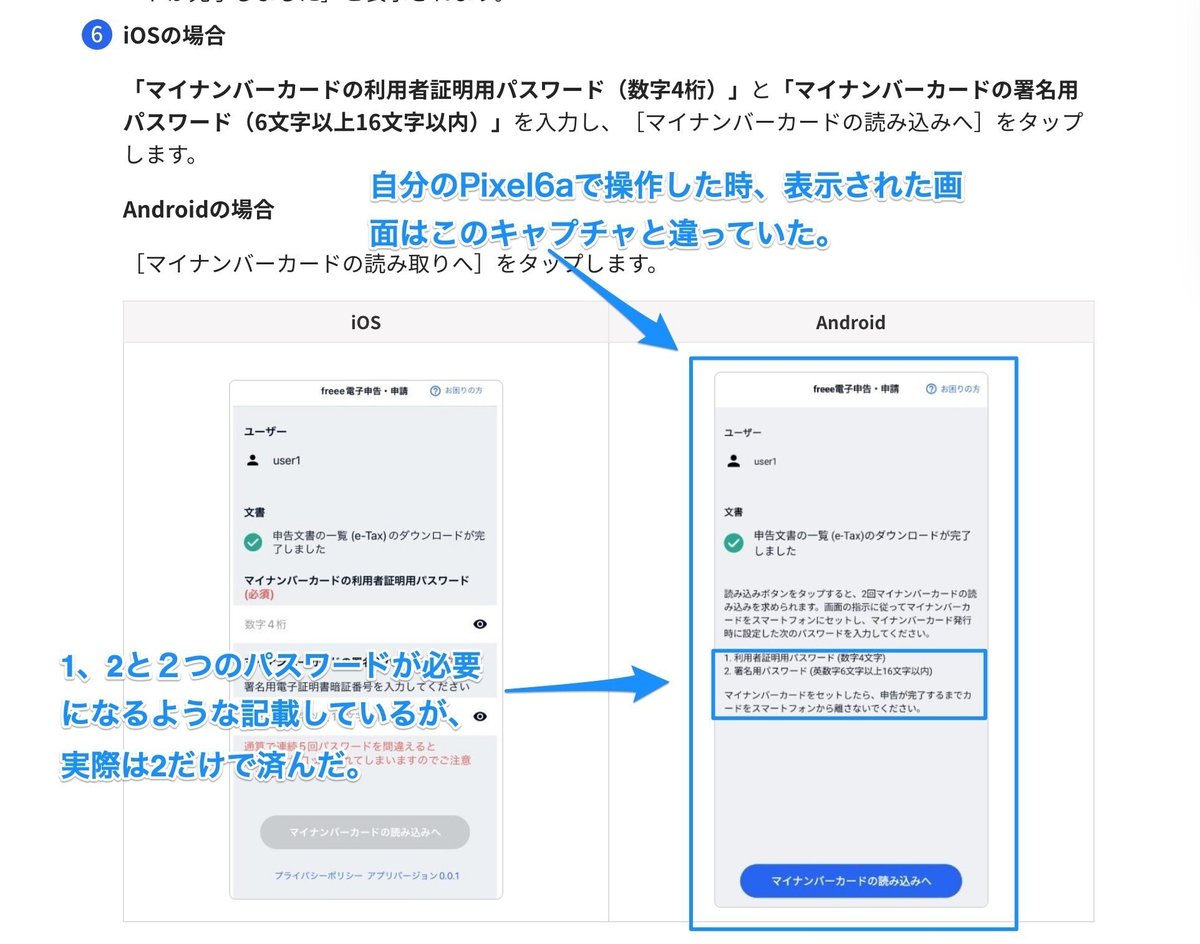
結果的には、古いスマホで成功しました。
でもこれはスマホが成功要因ではないような気がしていて、スマホを変えることで以上の2を認識し、3について違うものを試しにいれて成功した、というのが実際だと思います。すみません、もはや何をいってるかわからないですよね!この記事は自分の備忘録のために書いてるようなものなので解決方法をつたえようとしているわけではないことをご承知ください。
ということであらためて整理します。(←何回整理するんや)
1.使うパスワードを間違えていた
パスワード入力時のタイプミスではなく、求められているパスワードの種類がそもそも違っていたということです。e-TAXを利用し始めるときには様々な種類のパスワードを作成します。それに加えてマイナンバーカード関連にも複数のパスワード類が存在します。
以下ですね。
■ e-Taxのパスワード類
1.e-Tax利用者識別番号(半角数字16桁)
2.e-Tax利用者識別番号の暗証番号(半角英数8桁以上)
3.e-Tax電子納税用暗証番号(半角数字6桁)
4.e-Tax秘密の質問答え(20文字以内)
■ マイナンバーカードのパスワード類
1.マイナンバーカード 個人番号
2.マイナンバーカード 署名用電子証明書
3.マイナンバーカード 利用者証明用電子証明書
4.マイナンバーカード 住民基本台帳用
5.マイナンバーカード 券名事項入力補助用
freeeの電子申告で主に使うものは以下の4つ。
e-Taxのパスワード類→1、3
マイナンバーカードのパスワード類→2、3
こちらのパスワードの名称が似ていて間違いやすい。手順では「数字4桁」とか「6文字以上16文字以内」で識別してるけどこれだけでは特定できない場合があります。
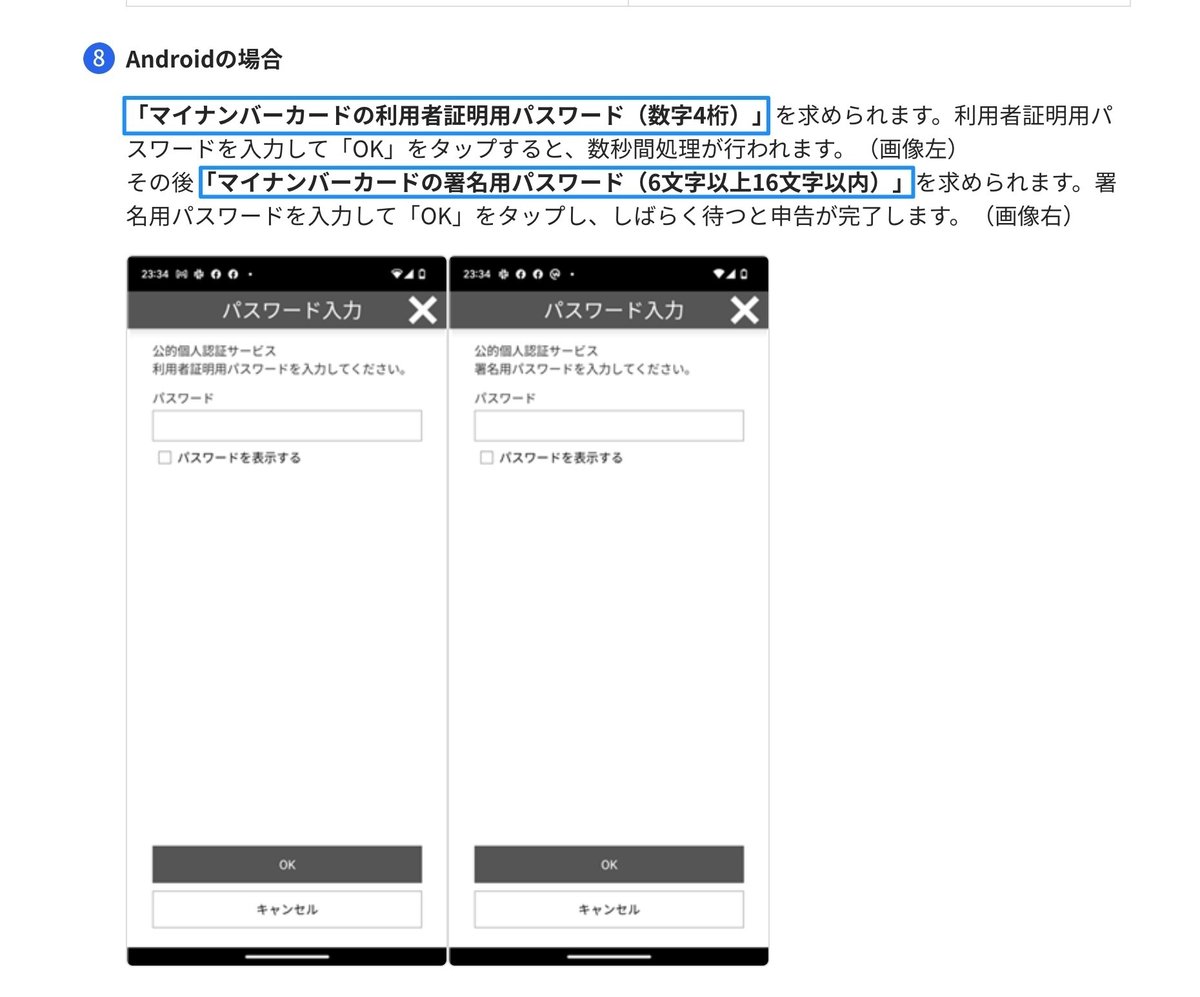
上記キャプチャには2つのパスワードの入力の説明をしていますが、実際はこちらですね。
freeeでの表記→マイナンバーカードの利用者証明用パスワード(数字4桁)
正式な表記→利用者証明用電子証明書
freeeでの表記→マイナンバーカードの署名用パスワード(6文字以上16文字以内)
正式な表記→署名用電子証明書
まあ、よく見れば分かるのですがこれは認証系のUIUXで起こりがち問題で、よくある例として、「アカウント」なのか「アカウント名」なのか「ユーザー名」なのか「ID」なのかとか、これらがすべて同じものなのか違っているのかが文脈上判別つかない場合がたまにあります。それと同じような問題です。
そしてさらに、今回はスマホで電子申告しようとしたのですが、それはマイナポータルと連携した送信方法らしく、一連の作業を始める前にまずマイナポータルとe-Taxを連携させる(マイナポータルの中では「つなげる」と表現しています。)必要があります。これについてはすんなり行うことができましたが、ここでも利用者はパスワードやカード読み込みについて何度も負担を強いられてしまいます。辛い、、、
2.デバイスがうまく機能しなかった
これが理由かどうかは50/50なのですが、たまたま所持していた古いスマホ(Google Pixel3a)で再度試したらうまくいったというのは事実です。現在使用しているスマホはGoogle Pixel6aです。7や7Proが登場しているので最新とはいえませんが、それでも十分新しい携帯です。
6aが電子申告に使えるかどうかはもちろん作業前に確認済みで、国税庁のスマホリストにきちんと掲載されていました。(ちなみに最新の7や7Prももちろん対応していました)ですので、6aだからだめだったというのは原因じゃないとは思っています。ただ実際は送信エラーで完了できませんでした。
まとめます。(←何回整理するんや)
あくまで僕の場合の送信成功例は以下です。
1.freeeの確定申告提出画面から「スマホで電子申告オススメ」を選択する
2.Abdroid用の必要なアプリ「freee電子申告アプリ」「JPKI利用者ソフトアプリ」の2つをインストール
3.マイナポータルとe-Taxを「つなげる」
4.freeeの電子申告アプリを使って送信する
4-1確定申告提出画面で表示できるQRコード経由で「freee電子申告アプリ」を呼び出す
4-2.マイナンバーカード 利用者証明用電子証明書(前述のマイナンバーカードのパスワード3)
4-3.スマホ(今回はPixel3a)でマイナンバーカードを読み込む
4-4.署名用電子証明書(前述のマイナンバーカードのパスワード2)を入力
4-5.送信完了
5.e-Taxにログインし、きちんと受信完了されているか確認
以上です。
あくまで自分の考察用の記事ですのですべて正しい、あるいは誰にもあてはまる部分がないことをご了承ください。
全体システムを改善してほしいですが、国になかなか期待できない場合、やれることとして、以下を検討してほしいです。
パスワードがどのパスワードなのかを確実に伝えてほしい。上述のように国のシステムは複雑怪奇で多数のパスワードを使い分けながら複数回の入力を求められます。パスワード自体にID(なんでもいいけど汎用性のあるもの)をつけて間違いを防ぎたいですね。
「おなまえ」なのか「お名前」なのか「ご氏名」なのか「姓名」なのか違っていても間違える人はいないと思いますが、「署名用電子証明書」
なのか「利用者証明用電子証明書」なのか「利用者証明用パスワード」か「署名用パスワード」なのか間違える人はかなり多いと思うからです。できれば旅館の部屋の名前みたいに「さくら」「かえで」みたいに愛称で管理するといいなと思いつつ、、なんて、まこれはこれで問題がおきますので冗談ではありますが。
いやー疲れた。
でもできてよかったです。
最後まで読んでいただきましてありがとうございました。
この記事が気に入ったらサポートをしてみませんか?
